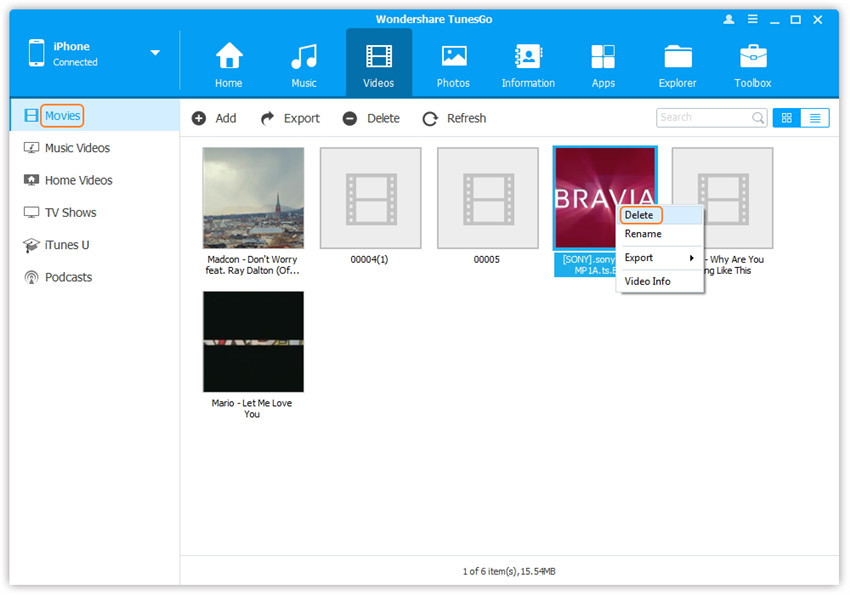Excluir Vídeos no iPhone/iPad/iPod
É uma tarefa extremamente entediante excluir vídeos um a um no seu iPhone/iPad/iPod, não é? O Wondershare TunesGo consegue excluir vídeos em série com facilidade, incluindo Filmes, Vídeoclipes de Música, Vídeos Caseiros, Shows de TV, iTunes U e Podcasts. Basta seguir os passos em baixo:
Passo 1. Inicie o Wondershare TunesGo e conecte o seu iDispositivo no computador.

Passo 2. Selecione e exclua os vídeos no iDispositivo.
Clique no ícone dos Vídeos no topo da interface principal. Depois acesse uma opção específica na janela de Filmes ("Filmes" é a opção padrão). Por favor repare que aqui também tem à disposição as opções Vídeoclipes de Música/Vídeos Caseiros/Shows de TV/iTunes U/Podcasts. Quando estiver pronto, assinale os vídeos que deseja excluir e clique no botão Excluir. Depois irá aparecer uma caixa de confirmação, onde deve selecionar a opção Sim para terminar a exclusão.
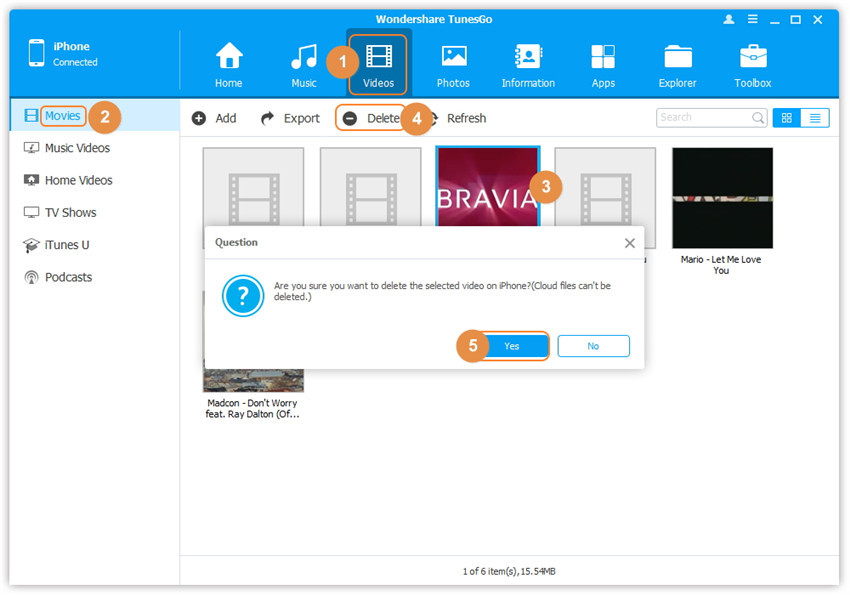
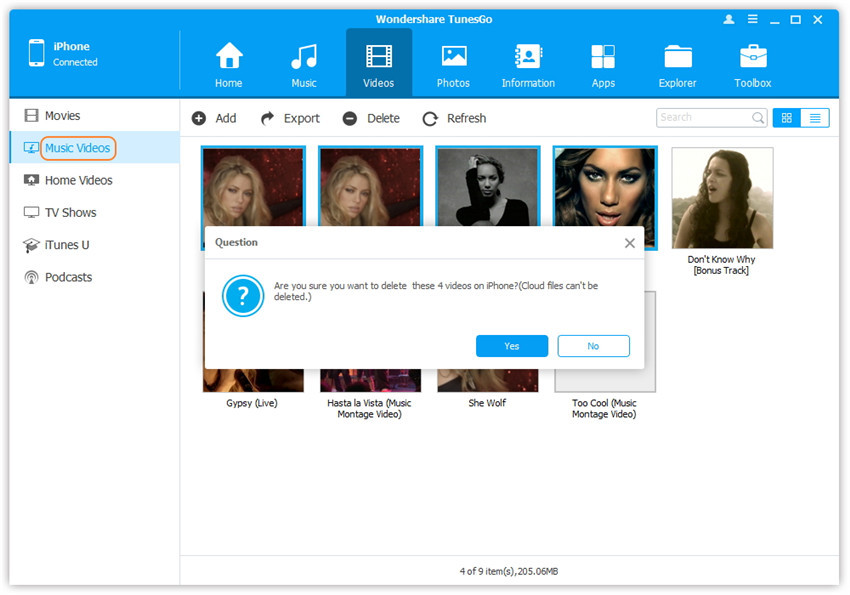
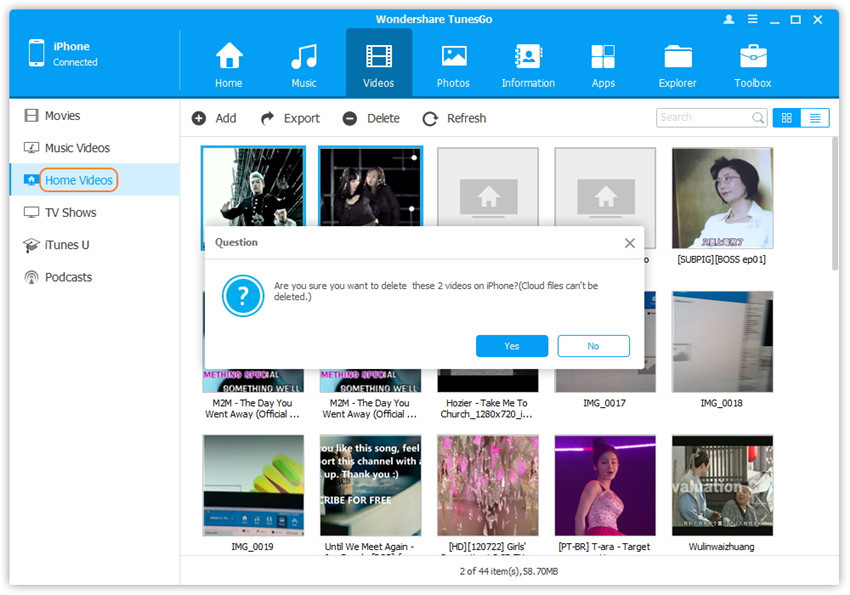
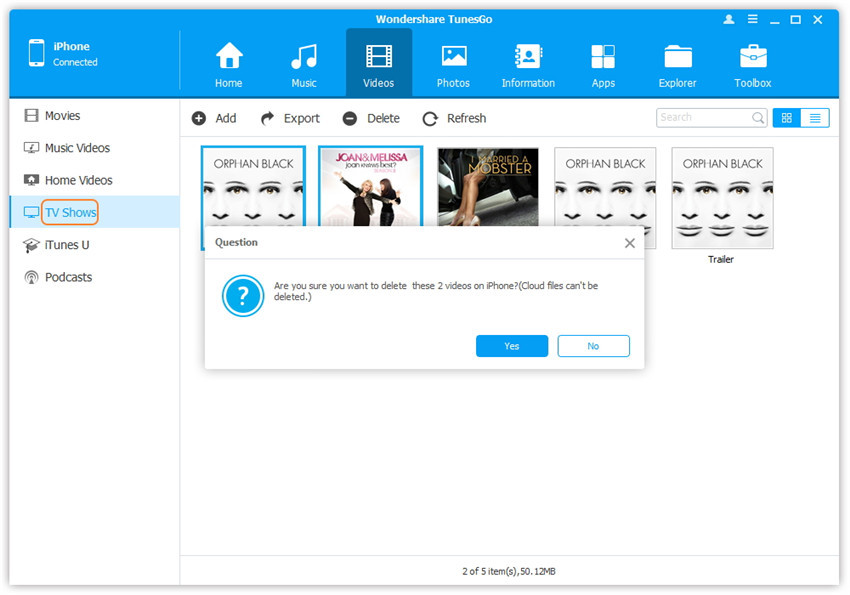
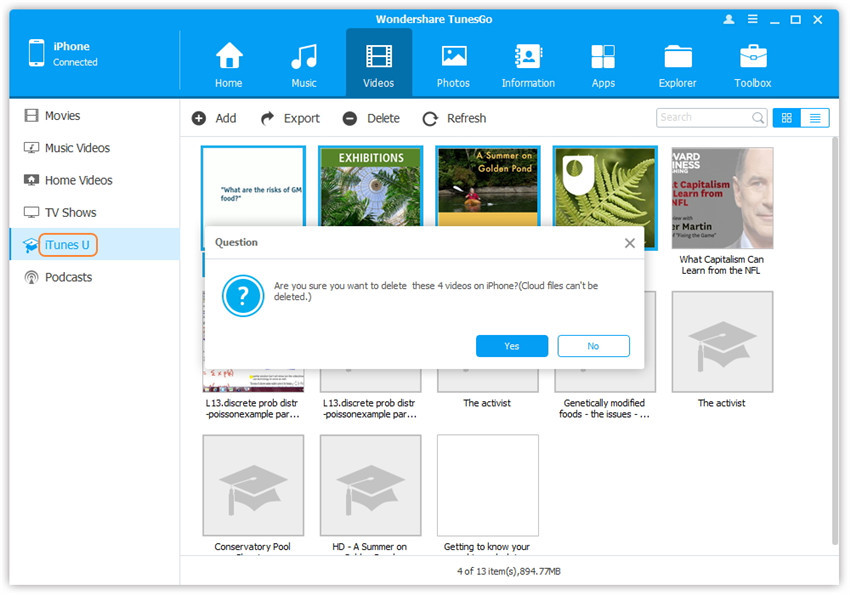
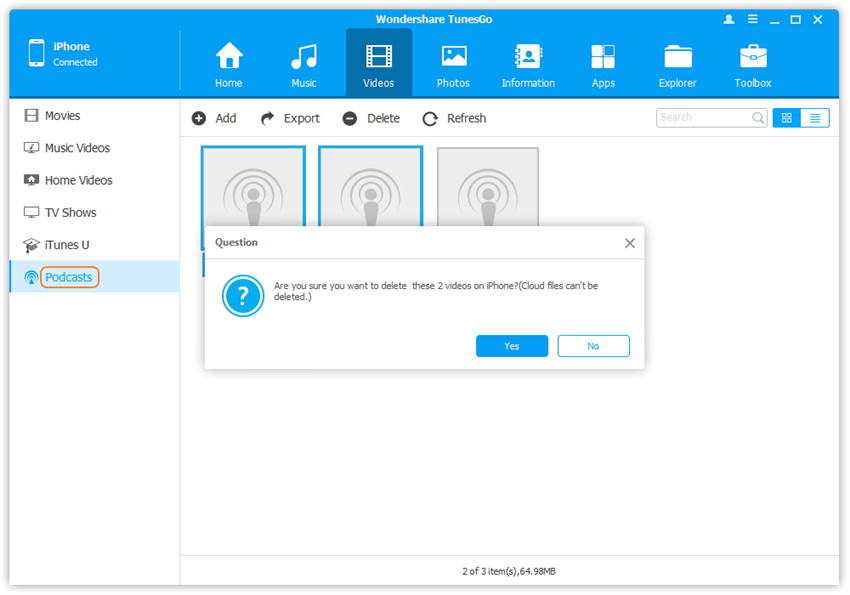
Nota: Aqui você também pode clicar com o botão direito no(s) vídeos(s) selecionado(s) e selecionar Excluir na lista de opções.